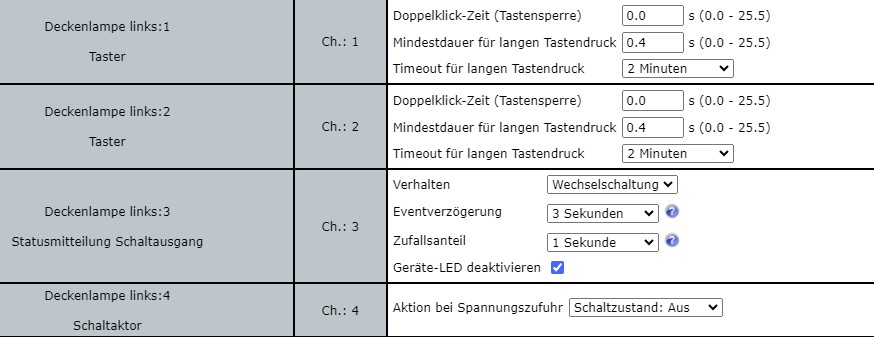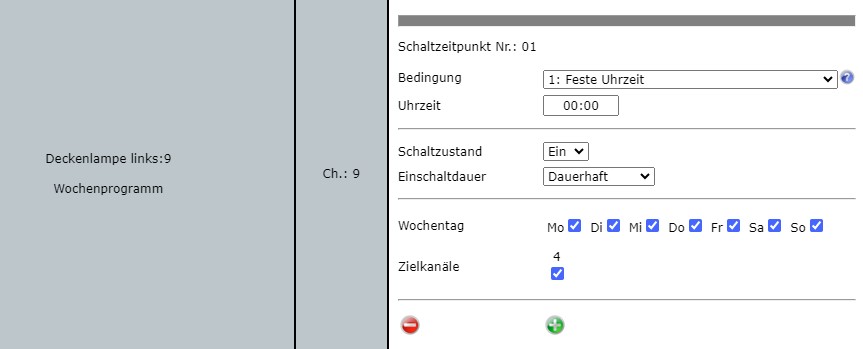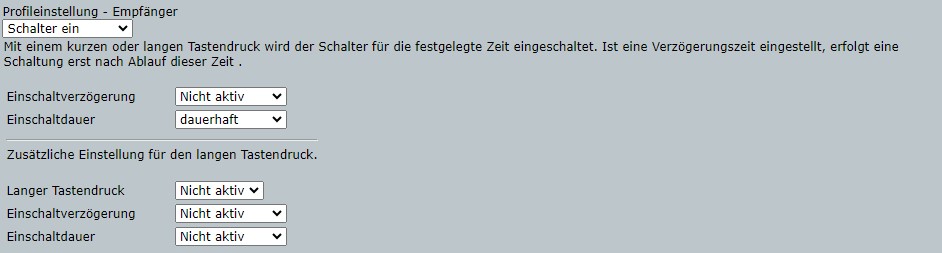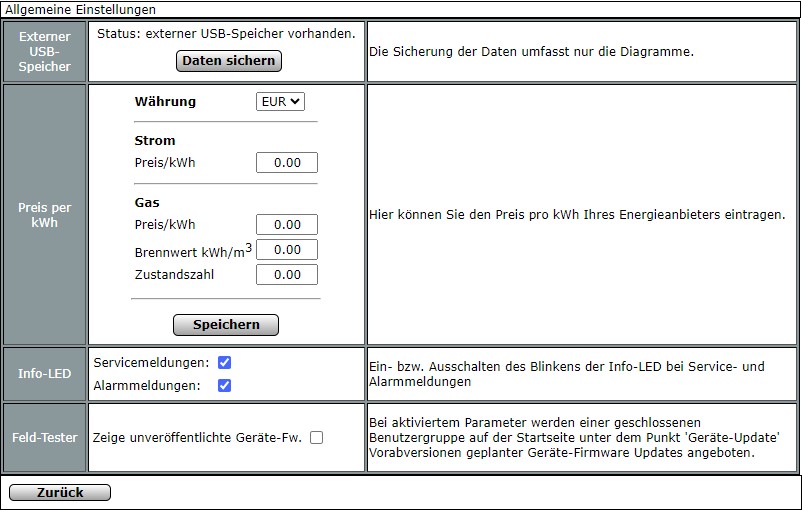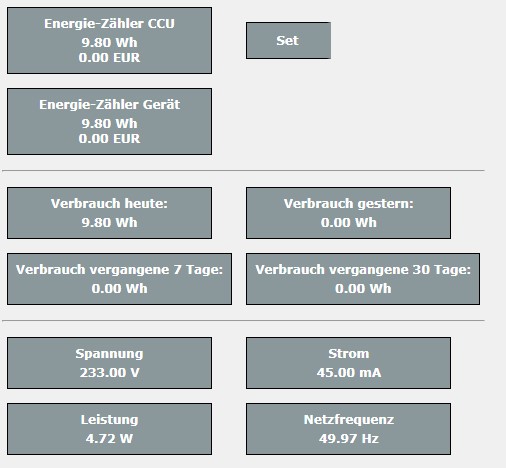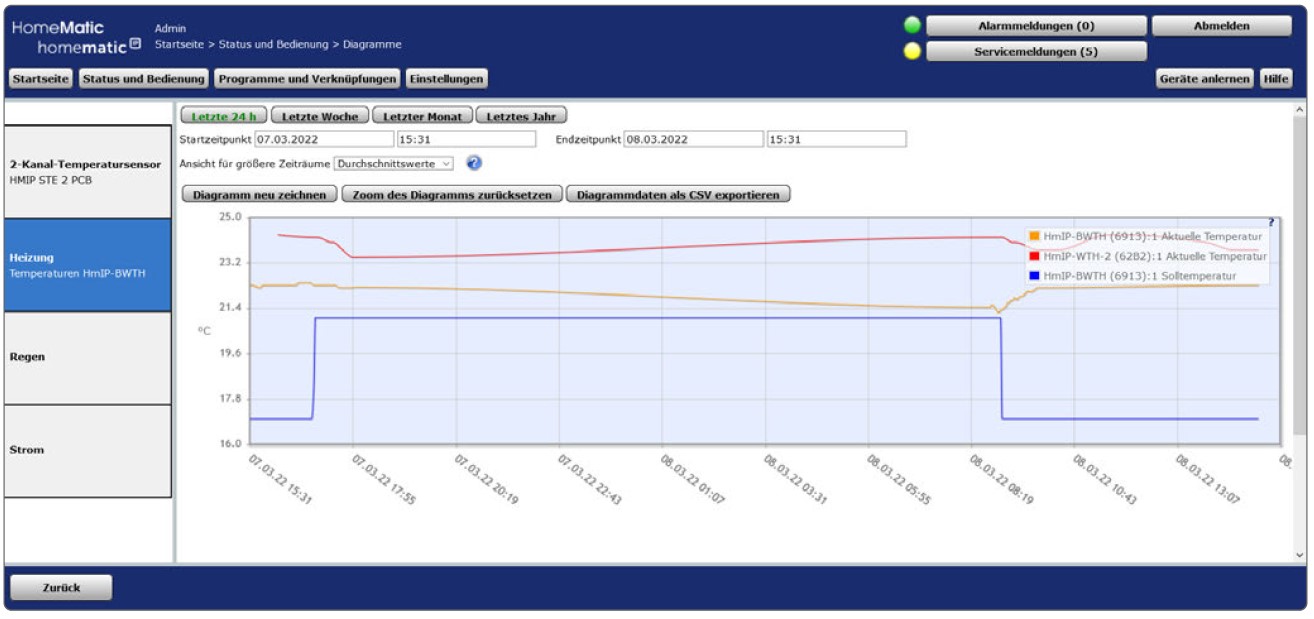Inhalt
Licht schalten und Stromverbrauch messen mit der CCU3
Mit unseren CCU3 Ratgebern begleiten wir Sie Schritt für Schritt in Ihr intelligentes Zuhause.
Mit Homematic IP und der CCU3 als Zentrale lässt sich die Beleuchtung in Ihrem Zuhause komfortabel steuern und gleichzeitig der Stromverbrauch im Auge behalten.
In diesem Ratgeber erfahren Sie, wie Sie mit Ihrer CCU3 Licht schalten und den Stromverbrauch messen können.

Inhalt
Dazu erstellen wir unter anderem einen Zentralschalter, der mit einem Tastendruck gleich mehrere Lampen ein und ausschaltet und erläutern die Vorteile der Homematic IP Aktoren bei einer Kreuz- oder Wechselschaltung.
Darüber hinaus zeigen wir Ihnen, wie Sie mit der CCU3 Diagramme zur Verbrauchsmessung erstellen und zur weiteren Bearbeitung auf Ihren PC, Ihr Notebook oder Ihren Mac exportieren.
Geräte zum Schalten und Messen mit Homematic IP
Das Homematic IP System bietet eine Vielzahl von Aktoren zur komfortablen Lichtsteuerung.
Für die einfache Lichtsteuerung bietet das Homematic IP System sowohl Schaltaktoren als auch Dimmer an, die als Unterputz-Varianten oder zur Integration in Markenschalter erhältlich sind. Zusätzlich gibt es Geräte zum Schalten und Dimmen, die für die Montage auf der Hutschiene geeignet sind.
Neben den Lichtaktoren gibt es verschiedene Smart-Plugs Schaltsteckdosen, Schalt-Mess-Steckdosen sowie Dimmer-Steckdosen.
Für unseren Ratgeber nutzen wir den Homematic IP Schalt-Mess-Aktor für Markenschalter, den wir Ihnen kurz vorstellen.
Eine ausführliche Produktvorstellung der verschiedenen Lichtaktoren finden Sie in diesem Beitrag.
Homematic IP Schalt-Mess-Aktor für Markenschalter
In der Variante für Markenschalter ersetzen Sie Ihren vorhandenen Lichtschalter.
Die unsichtbare Lösung lässt sich durch entsprechende Adapter (Busch-Jaeger, Gira, Merten, Berker, Jung, düwi, Kopp, Elso JOY, Siemens Delta) in die Schalterserien der meisten Schalter-Hersteller integrieren. So nutzen Sie vorhandene Rahmen und Wippen einfach weiter.
Den Aufbau mit Homematic IP Schalt-Mess-Aktor für Markenschalter, passendem Adapter und Tasterwippe zeigt das folgende Schaubild:

Hinweise: Für die Installation muss ein Neutralleiter vorhanden sein, der nur in seltenen Fällen bei sehr alten Installationen fehlt.
In der verlinkten PDF finden Sie eine Übersicht aller Adapter.
Wechselschaltung / Kreuzschaltung in der CCU3
Eine Wechselschaltung ermöglicht die Steuerung einer Lampe von zwei verschiedenen Stellen aus.
Eine Kreuzschaltung ist eine erweiterte Wechselschaltung, bei der die Steuerung einer Lampe von drei oder mehr Stellen aus möglich ist.
Beide Varianten werden häufig in Häusern und Wohnungen verwendet und kommen in Treppenhäusern, Fluren oder Räumen mit mehreren Eingängen zum Einsatz.
Verwenden Sie eine Wechsel- oder Kreuzschaltung, ergeben sich durch die Messfunktion bei den Homematic IP Aktoren einige Vorteile:
Sie benötigen für die Umsetzung einer Kreuzschaltung oder einer Wechselschaltung nur einen Homematic IP Schalt-Mess-Aktor. Der verbaute Aktor erkennt durch die Messfunktion den aktuellen Zustand der Lampe (ein oder aus) und meldet diesen Zustand an die CCU3.
Damit schalten Sie die Lampe nicht nur über einen beliebigen Schalter der Kreuz- oder Wechselschaltung, sondern auch über die WebUI Ihrer CCU3 oder eine Homematic IP Fernbedienung oder auch über eine Smartphone App, die es von Drittanbietern für die CCU3 gibt. Dies ermöglicht eine flexible und komfortable Steuerung Ihrer Beleuchtung.
So ins Smart Home eingebunden lassen sich Zeitsteuerungen und Szenarien für die Beleuchtung erstellen. In Kombination mit anderen Homematic IP Komponenten wie Bewegungsmeldern, lassen sich intelligente Beleuchtungsszenarien realisieren.
Besonderheit beim Dimmen in einer Kreuzschaltung oder Wechselschaltung
Wenn Sie eine Installation mit dimmbaren Lampen vornehmen möchten, müssen Sie die vorhandene Wechsel- bzw. Kreuzschaltung auflösen. Sie benötigen in diesem Fall den Homematic IP Dimmaktor für Markenschalter oder den Homematic IP Dimmaktor – Unterputz, der mit der dimmbaren Lampe verbunden wird.
Für alle weiteren Schaltstellen benötigen Sie den Homematic IP Wandtaster. Sie können für die zusätzlichen Schaltstellen auch den Wandtaster – 6-fach aus unserem Anwendungsbeispiel oder den batteriebetriebenen Wandtaster einsetzen.
Über die WebUI der CCU3 legen Sie anschließend die entsprechenden Verknüpfungen der Taster mit dem Dimmaktor an.
Phasenabschnittdimmer – Achten Sie auf passende Leuchtmittel
Bei den Dimmaktoren von Homematic IP handelt es sich um Phasenabschnittdimmer. Lasten bis 80 VA dimmt der Aktor in 0,5 % Schritten nahezu stufenlos.
Wichtig: Ein korrektes Dimmverhalten mit beliebigen LED-Leuchtmitteln ist nicht garantiert. Prüfen Sie vor dem Einsatz des Homematic IP Dimmaktors, ob Ihre Leuchtmittel mit einem Phasenabschnittdimmer dimmbar sind.
Um ein korrektes Dimmverhalten zu garantieren, sollte die Kombination aus Dimmer und LED-Leuchtmittel individuell getestet werden.
LED können sehr hohe Einschaltströme verursachen. Dieses Problem taucht vorwiegend auf, wenn mehrere LED parallel geschaltet werden. Wir empfehlen in diesen Fällen den Einbau eines Einschaltstrombegrenzers.
Alle Informationen und Hinweise finden Sie nochmals zusammengefasst hier.
Zentralschalter in der CCU3 einrichten
Eine Wechselschaltung ermöglicht die Steuerung einer Lampe von zwei verschiedenen Stellen aus.
Eine Kreuzschaltung ist eine erweiterte Wechselschaltung, bei der die Steuerung einer Lampe von drei oder mehr Stellen aus möglich ist.
Beide Varianten werden häufig in Häusern und Wohnungen verwendet und kommen in Treppenhäusern, Fluren oder Räumen mit mehreren Eingängen zum Einsatz.
Verwenden Sie eine Wechsel- oder Kreuzschaltung, ergeben sich durch die Messfunktion bei den Homematic IP Aktoren einige Vorteile:
Sie benötigen für die Umsetzung einer Kreuzschaltung oder einer Wechselschaltung nur einen Homematic IP Schalt-Mess-Aktor. Der verbaute Aktor erkennt durch die Messfunktion den aktuellen Zustand der Lampe (ein oder aus) und meldet diesen Zustand an die CCU3.
Damit schalten Sie die Lampe nicht nur über einen beliebigen Schalter der Kreuz- oder Wechselschaltung, sondern auch über die WebUI Ihrer CCU3 oder eine Homematic IP Fernbedienung oder auch über eine Smartphone App, die es von Drittanbietern für die CCU3 gibt. Dies ermöglicht eine flexible und komfortable Steuerung Ihrer Beleuchtung.
So ins Smart Home eingebunden lassen sich Zeitsteuerungen und Szenarien für die Beleuchtung erstellen. In Kombination mit anderen Homematic IP Komponenten wie Bewegungsmeldern, lassen sich intelligente Beleuchtungsszenarien realisieren.
Besonderheit beim Dimmen in einer Kreuzschaltung oder Wechselschaltung
Wenn Sie eine Installation mit dimmbaren Lampen vornehmen möchten, müssen Sie die vorhandene Wechsel- bzw. Kreuzschaltung auflösen. Sie benötigen in diesem Fall den Homematic IP Dimmaktor für Markenschalter oder den Homematic IP Dimmaktor – Unterputz, der mit der dimmbaren Lampe verbunden wird.
Für alle weiteren Schaltstellen benötigen Sie den Homematic IP Wandtaster. Sie können für die zusätzlichen Schaltstellen auch den Wandtaster – 6-fach aus unserem Anwendungsbeispiel oder den batteriebetriebenen Wandtaster einsetzen.
Über die WebUI der CCU3 legen Sie anschließend die entsprechenden Verknüpfungen der Taster mit dem Dimmaktor an.
Phasenabschnittdimmer – Achten Sie auf passende Leuchtmittel
Bei den Dimmaktoren von Homematic IP handelt es sich um Phasenabschnittdimmer. Lasten bis 80 VA dimmt der Aktor in 0,5 % Schritten nahezu stufenlos.
Wichtig: Ein korrektes Dimmverhalten mit beliebigen LED-Leuchtmitteln ist nicht garantiert. Prüfen Sie vor dem Einsatz des Homematic IP Dimmaktors, ob Ihre Leuchtmittel mit einem Phasenabschnittdimmer dimmbar sind.
Um ein korrektes Dimmverhalten zu garantieren, sollte die Kombination aus Dimmer und LED-Leuchtmittel individuell getestet werden.
LED können sehr hohe Einschaltströme verursachen. Dieses Problem taucht vorwiegend auf, wenn mehrere LED parallel geschaltet werden. Wir empfehlen in diesen Fällen den Einbau eines Einschaltstrombegrenzers.
Alle Informationen und Hinweise finden Sie nochmals zusammengefasst hier.
Zentralschalter in der CCU3 einrichten
Wir beginnen unseren Ratgeber mit einer grundlegenden und praktischen Funktion der smarten Lichtsteuerung: Der Einrichtung eines Zentralschalters zur Steuerung mehrerer Aktoren gleichzeitig.
Dazu haben wir neben zwei Schalt-Mess-Aktoren einen zusätzlichen Wandtaster – 6-fach angelernt, die wir nun über die WebUI miteinander zu einem zentralen Lichtschalter verknüpfen.
Einstellungsmöglichkeiten des Aktors
Über den Button „Einstellungen“ und dem Menüpunkt „Geräte“, gelangen Sie zur Geräteübersicht. Klicken Sie bei dem entsprechenden Schalt-Mess-Aktor rechts auf den Button „Einstellen“, um in das Konfigurationsmenü zu gelangen.
In diesen Kanal-Einstellungen des Schalt-Mess-Aktors gibt es einige Einstellungsmöglichkeiten.
Hier legen Sie unter „Mindestdauer für langen Tastendruck“ beispielsweise fest, wie lange die Taste mindestens gedrückt gehalten werden muss, damit ein kurzer Tastendruck bzw. ein langer Tastendruck erkannt wird. Die Standardeinstellung liegt bei 0,4 Sekunden. Wird die Taste länger gedrückt, wird dies als langer Tastendruck registriert.
Unter „Aktion bei Spannungszufuhr“ legen Sie fest, welchen Status der Schaltaktor annimmt, sobald dieser mit Spannung versorgt wird.
Ein Beispiel: Sie haben an eine Schalt-Mess-Steckdose einen Kühlschrank angeschlossen, um den Stromverbrauch zu messen. Interessant ist die Einstellung im Fall eines Stromausfalls. Mit der Einstellung „Schaltzustand: Ein“ würde dann das angeschlossene Gerät, also der Kühlschrank, sofort eingeschaltet, wenn die Stromzufuhr nach dem Stromausfall wieder zur Verfügung steht.
Im letzten Kanal des Schalt-Mess-Aktors finden Sie die Funktion „Wochenprogramm“.
Hier erstellen Sie auf Wunsch ein Zeitprofil für den Aktor. Dabei können Sie feste Zeiten oder auch eine Astrofunktion (Sonnenauf- und Sonnenuntergang) sowie Verzögerungen einstellen.
Durch das Klicken auf „Übernehmen“ oder „OK“ werden die Einstellungen auf dem Aktor gespeichert.
Direktverknüpfung für Zentralschalter erstellen
Die Verknüpfung des Tastenpaars zum Ein- und Ausschalten mehrere Lampen mit einem Tastendruck lässt sich in der CCU3 einfach und schnell mit einer Direktverknüpfung umsetzen.
Fahren Sie mit dem Mauszeiger in der WebUI Ihrer CCU3 oben über den Button „Programme und Verknüpfungen“ und wählen Sie den Menüpunkt „Direkte Verknüpfungen“ aus.
Durch die angelernten Schalt-Mess-Aktoren gibt es hier bereits voreingestellte Verknüpfungen, die mit dem Anlernen der Geräte automatisch erstellt werden. Als Sender ist ein Tasterkanal des Aktors mit einem Schaltkanal des Aktors als Empfänger verknüpft. So geht beim Betätigen des oberen Tasters die angeschlossene Lampe an bzw. mit dem unteren Taster wieder aus.
Um eine neue Verknüpfung zu erstellen, klicken Sie unten auf den Button „Neue Verknüpfung“.
Wählen Sie den gewünschten Sender, also den Taster des Wandtasters aus.
Im nächsten Schritt wählen Sie den Schalt-Mess-Aktor aus, also in unserem Fall die erste Lampe „Deckenlampe links“.
Nun vergeben Sie einen Namen für die Direktverknüpfung. Wir nennen die Funktion in unserem Fall „Zentraltaster Deckenlampen Wohnzimmer – Linke Lampe an“.
Klicken Sie nun unten auf den Button „Erstellen und bearbeiten“ um festzulegen, was bei einem Tastendruck geschehen soll.
In unserem Fall soll ein kurzer Tastendruck die Lampe dauerhaft einschalten. Ein langer Tastendruck ist nicht aktiv.
Durch Klicken auf „OK“ oder „Übernehmen“ ist die erste Lampe bereits mit der oberen linken Taste des 6-fach Wandtasters verknüpft.
Erstellen Sie auf dieselbe Weise weitere Verknüpfungen. Insgesamt haben wir in unserem Fall am Ende vier Direktverknüpfungen.
- Erste Taste schaltet linke Lampe im Wohnzimmer ein
- Erste Taste schaltet rechte Lampe im Wohnzimmer ein
- Zweite Taste schaltet linke Lampe im Wohnzimmer aus
- Zweite Taste schaltet rechte Lampe im Wohnzimmer aus
Natürlich können Sie auch eine Taste mit mehreren Aktoren verknüpfen (Toggle) oder ein Tastenpaar mit mehreren Aktoren.
Die Messfunktion für Stromverbrauchsmessung nutzen
Die Messfunktion der Schalt-Mess-Aktoren bietet nicht nur Vorteile bei einer Kreuz- oder Wechselschaltung, sondern ist auch wertvoll, um den eigenen Energieverbrauch zu senken und die Stromkosten zu reduzieren.
Das Gerät liefert detaillierte Informationen zum Stromverbrauch Ihrer Geräte. Diese Daten ermöglichen es Ihnen, verborgene Stromfresser zu identifizieren und Ihren Energieverbrauch gezielt zu optimieren.
Um den Verbrauch korrekt zu ermitteln, müssen Sie einige Einstellungen über die WebUI vornehmen.
Daten zur Verbrauchsmessung hinterlegen
Hinterlegen Sie die Daten Ihres Energieanbieters, wie den Preis pro Kilowattstunde Strom. Klicken Sie in der WebUI auf „Einstellungen“ und im Menü auf „Allgemeine Einstellungen“. Es öffnet sich folgendes Fenster:
Tragen Sie die Daten ein und bestätigen Sie Ihre Eingabe mit „Speichern“. Durch Klicken auf „zurück“ schließen Sie das Fenster wieder.
Daten zum Verbrauch sehen Sie unter „Status und Bedienung“ > „Geräte“.
Hinweis: Verbrauchsdaten werden alle 6 Minuten an die CCU3 übertragen.
Weitere Produkte zum Energiemanagement mit Homematic IP

eben den bereits vorgestellten Aktoren mit integrierter Messfunktion bietet Homematic IP nun auch neue Schnittstellen für Stromzähler, Smart Meter und Gaszähler an. Diese Geräte ermöglichen die nahtlose Integration von Stromzählern in die Homematic IP Smart-Home-Plattform, wodurch Sie noch umfassendere Einblicke in Ihren Energieverbrauch erhalten und diesen noch effektiver optimieren können.
Es gibt Schnittstellen für Smart Meter, digitale Stromzähler und Gaszähler.
Hier finden Sie eine ausführliche Vorstellung der neuen Schnittstellen zum Energiemanagement.
Diagramme zur Energiemessung erstellen
Über die WebUI der CCU3 erstellen Sie Diagramme zur Energiemessung.
Hinweis: In der CCU3 lassen sich Diagramme nur dann erstellen, wenn ein USB-Stick (mind. 1 GB, max. 32GB) angeschlossen ist, auf dem die Daten des Diagrammes gespeichert werden können.
Fahren Sie die CCU3 herunter, trennen Sie die Zentrale vom Strom und stecken Sie den USB-Stick ein. Starten Sie die CCU3 anschließend neu.
Es kann sein, dass Sie den USB-Stick formatieren müssen. Klicken Sie dazu in der WebUI auf „Einstellungen“, „Systemsteuerung“, „Allgemeine Einstellungen“, „Initialisieren“. Ein erfolgreich installierter USB-Stick wird als „Status: externer USB-Stick vorhanden“ angezeigt.
Ein Diagramm erstellen
Um nun ein neues Diagramm zu erstellen, klicken Sie in der WebUI Ihrer CCU3 auf „Einstellungen“ und im Menü auf „Diagramme“.
Klicken Sie unten auf „Neu“ und wählen Sie „Verbrauch“ aus dem Auswahlmenü aus.
Es öffnet sich ein Menü mit verschiedenen Einstellungsmöglichkeiten für das Diagramm. Als Beispiel messen wir den Stromverbrauch eines Kühlschranks, der an die Schalt-Mess-Steckdose angeschlossen ist.
Klicken Sie unten bei „Alle ausgewählten Datenquellen“ auf das + Zeichen. Es erscheint eine Liste mit allen Geräten, die einen Verbrauch messen können. Wählen Sie das gewünschte Gerät mit „Hinzufügen“ aus und bestätigen Sie die Eingabe mit „OK“.
Anzeigeoptionen
Unter „Status und Bedienung“, „Diagramme“ können Sie sich Diagramme ansehen und den Verlauf verfolgen. Dort haben Sie verschiedenen Einstellungsmöglichkeiten:
Button „Letzte 24 h auswählen“: Zeigt die Messwertdaten der letzten 24 Stunden an.
Button „Letzte Woche auswählen“: Zeigt die Messwertdatendaten der letzten Woche an.
Button „Letzten Monat auswählen“: Zeigt die Messwertdaten des letzten Monats an.
Button „Letztes Jahr auswählen“: Zeigt die Messwertdaten des letzten Jahres an.
Eingabe „Startzeitpunkt“: Datum und Uhrzeit: Hier können Sie einen individuellen Startzeitpunkt für die Messdatenerfassung eingeben.
Eingabe „Endzeitpunkt“: Datum und Uhrzeit: Hier können Sie einen individuellen Endzeitpunkt für die Messdatenerfassung eingeben.
Auswahl „Ansicht für größere Zeiträume“: Durchschnittswerte, Minimalwerte, Maximalwerte.
Button „Diagramm neu zeichnen“: Zeichnet das Diagramm neu.
Beispielbild für ein Diagramm in der CCU3:
Daten exportieren
Mit dem Button „Diagrammdaten als CSV exportieren“: Hier können Sie die Diagrammdaten in eine Excel-Datei exportieren und dort weiter verarbeiten und auswerten.
Weitere CCU3 Ratgeber
CCU3 Ratgeber #1: Ersteinrichtung der Smart Home Zentrale
CCU3 Ratgeber #2: Einrichtung der motorischen Fußbodenheizung
CCU3 Ratgeber #3: Einrichtung der smarten Rollladensteuerung
Noch Fragen?
Haben Sie Fragen zum Homematic IP System?
Dann sind wir Ihr Ansprechpartner bei allen Smart Home Lösungen und Fragen zur Hausautomation mit Homematic IP.
Wir beraten Sie gerne kostenlos unter der Rufnummer 02275-919644 oder schicken Sie eine E-Mail an office@contronics.de.
Viele Grüße
Ihr contronics Team
Weitere Beiträge

Smarte Außenbeleuchtung für Garten & Terrasse
Endlich wieder Frühling. Endlich wieder gemütlich nach draußen in den Garten oder auf die Terrasse.
Damit es dort auch in den Abendstunden gemütlich und sicher bleibt, bietet das Homematic IP System verschiedene Komponenten für eine smarte Außenbeleuchtung.
Erstellen Sie individuelle Szenarien für eine gemütliche Stimmung am Abend. Schützen Sie Ihr Haus effektiv vor Einbrechern. Leuchten Sie Bereiche für einen sicheren Weg durch den Garten im Dunkeln optimal aus und sparen Sie dabei gleichzeitig Energiekosten ein.

Mehr als eine Türklingel: Entdecken Sie die vielseitigen Möglichkeiten des Kombisignalgebers.
In unserem Beitrag stellen wir Ihnen den neuen Kombisignalgeber ausführlich vor und geben Ihnen einen Überblick über die technischen Daten und die grundlegenden Funktionen.
Im zweiten Teil erfahren Sie, wie Sie die vielseitigen Funktionen in Ihrem Smart Home einsetzen.
Entweder in Kombination mit dem neuen Klingeltaster als Türklingel, in Verbindung mit Bewegungsmeldern oder Tür-Fensterkontakten im Bereich der Sicherheit oder ganz kreativ im Verbund mit anderen Geräten und individuellen Automatisierungen.

Ihr Helfer für eine smarte Gartensaison: Das Schalt-Mess-Kabel – außen
Die Tage werden länger und bei den ersten wärmeren Sonnenstrahlen des Jahres freuen sich viele bereits auf die kommende Gartensaison.
Endlich wieder hinaus ins Grüne, entspannen und die Natur genießen. Damit Ihr Garten zum perfekten Wohlfühlort wird, haben wir uns das neue Homematic IP Schalt-Mess-Kabel für den Außenbereich genauer angeschaut.
Entdecken Sie mit uns die vielfältigen Möglichkeiten des Außenlabels, den eigenen Garten smart und effizient zu gestalten.